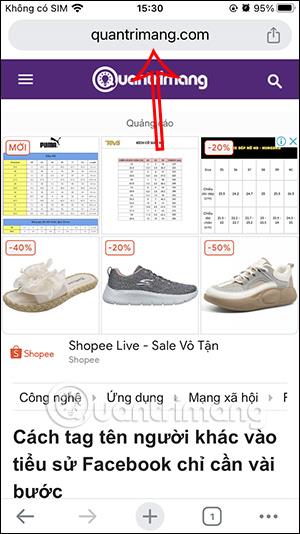Pārlieku neveicot izmaiņas pārlūkprogrammā, lietotāji tagad var mainīt Chrome iPhone adreses joslas pozīciju uz leju, veicot ātras darbības. Mēs varam mainīt Chrome adreses joslas pozīciju tieši pārlūkprogrammas saskarnē vai mainīt pārlūkprogrammas iestatījumus, līdzīgi kā opcijai pārvietot Safari meklēšanas joslu uz augšu . Tālāk esošajā rakstā ir sniegti norādījumi, kā pārvietot Chrome iPhone adreses joslu uz leju.
Mainiet Chrome iPhone adreses joslu uz leju
Pirmkārt, lietotāji parasti piekļūst pārlūkam Chrome iPhone. Pēc tam nospiediet un turiet pārlūkprogrammas Chrome adreses joslu. Tagad, kad opcijas ir parādītas, noklikšķiniet uz Pārvietot adreses joslu uz leju .


Rezultātā jūs redzēsit, ka Chrome adreses josla ir pārvietota uz leju, kā parādīts attēlā.

Lai pārvietotu pozīciju atpakaļ uz augšu , vienkārši nospiediet un turiet adreses joslu pārlūkā Chrome un atlasiet Pārvietot adreses joslu uz augšu.

Kā mainīt Chrome iPhone adreses joslu uz apakšējo iestatījumu sadaļā Iestatījumi
1. darbība:
Pārlūka Chrome saskarnē lietotāji noklikšķina uz 3 punktu ikonas apakšā. Tagad, kad tiek parādīts jaunais pielāgotais interfeiss, lietotāji noklikšķiniet uz Iestatījumi , lai pielāgotu.


2. darbība:
Pārejot uz jauno saskarni, lietotāji noklikšķina uz adreses joslas vienuma , lai rediģētu un mainītu atrašanās vietu. Tagad jūs redzēsit pozīcijas Augšējā un Zemāk, no kurām izvēlēties pārlūkprogrammas Chrome adreses joslu. Jums vienkārši jānoklikšķina uz Tālāk, lai iPhone tālrunī pārvietotu Chrome adreses joslu uz leju.
Lai mainītu jauno adreses joslas atrašanās vietu, noklikšķiniet uz pogas Gatavs , lai to saglabātu.